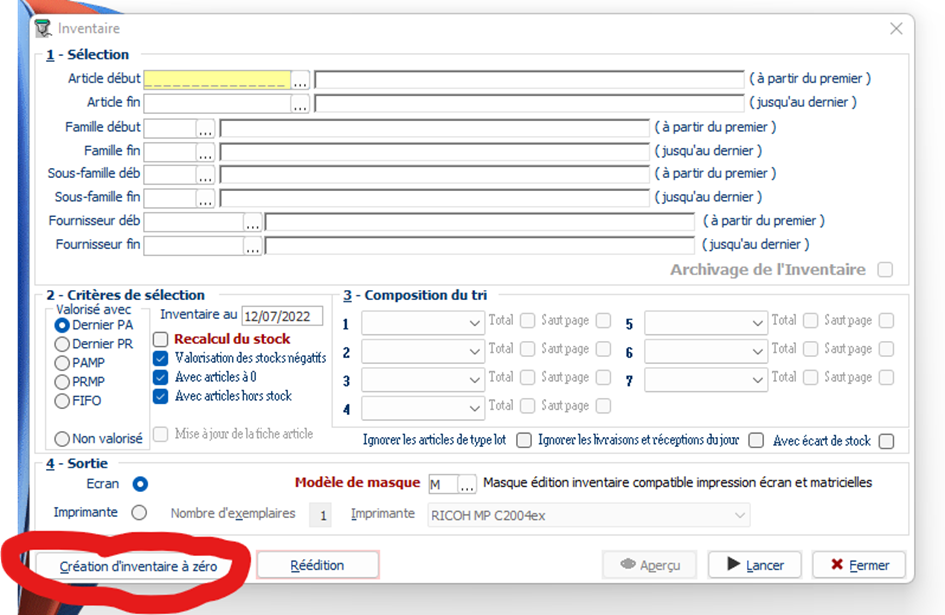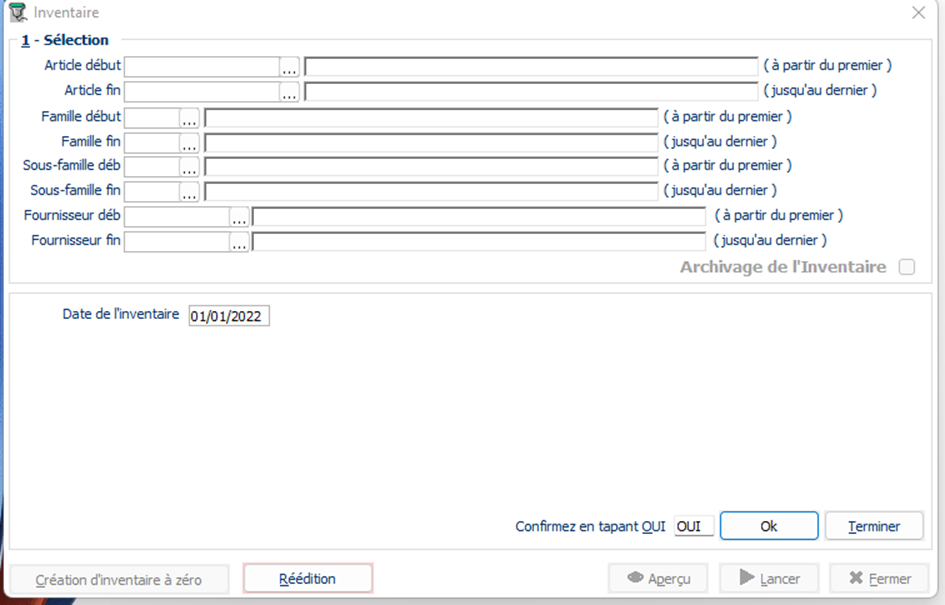« Remise à zéro du stock » : différence entre les versions
De Support SOFAKOM
Aucun résumé des modifications Balise : Révocation manuelle |
Aucun résumé des modifications |
||
| Ligne 22 : | Ligne 22 : | ||
* Appuyer sur le bouton "Remise à zéro" | * Appuyer sur le bouton "Remise à zéro" | ||
* Valider | * Valider | ||
* Purger les lots vie le menu "Stock Purge des lots" | * Purger les lots vie le menu "Stock > Purge des lots soldés" | ||
* Sélectionner les lots par l'appui de la touche + devant chaque lot. | |||
* Valider | |||
Version actuelle datée du 18 mars 2024 à 10:55
Sur le logiciel QUADRATUS Gestion Commerciale il est possible de remettre à zéro le stock de vos articles du moment que ces articles sont suivis en stock (« fiche article ») et qu’ils ne sont pas « hors stocks » (liste consultable via le menu « Stock > Stock des hors stocks »).
Si les articles sont suivis par numéro de lots, et que l'on souhaite malgré tout de les remettre à zéro, il faut passer par un utilitaire dédié. La traçabilité du produit sera alors définitivement perdu.
Remise à zéro du stock des articles classique
- Menu « Stock > Inventaire »
- Puis cliquer sur le bouton « Création d’un inventaire à zéro ».
- Indiquer la date de l’inventaire (donc la date à laquelle les stocks seront remis à zéro) puis écrivez « OUI » et « OK ».
Remise à zéro du stock des articles suivis par numéro de lots
- Menu "Stock > Révision des lots"
- Sélectionner les lots par l'appui de la touche + devant chaque lot.
- Appuyer sur le bouton "Remise à zéro"
- Valider
- Purger les lots vie le menu "Stock > Purge des lots soldés"
- Sélectionner les lots par l'appui de la touche + devant chaque lot.
- Valider